Não conseguimos encontrar a impressora, Erro 1801, O nome da impressora é inválido
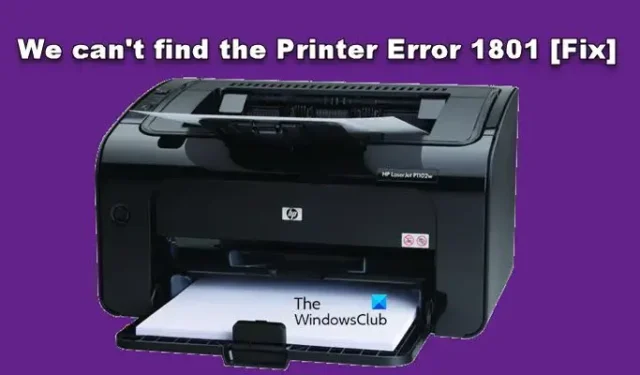
Percebemos que, em algumas ocasiões, um dispositivo Windows não consegue se conectar à rede da impressora. Ao tentar se conectar à rede, o Windows apresenta a seguinte mensagem de erro.
Não conseguimos encontrar a impressora que você está tentando instalar. Verifique se a impressora foi renomeada e tente instalar novamente ou entre em contato com o administrador da rede para obter ajuda. Erro 1801 – O nome da impressora é inválido.

Nesta postagem, discutiremos esse problema e veremos o que pode ser feito se o seu sistema disser Não conseguimos encontrar a impressora com Erro 1801.
Correção Não conseguimos encontrar a impressora, Erro 1801, O nome da impressora é inválido
Se você vir Não conseguimos encontrar a impressora, Erro 1801, O nome da impressora é inválido antes de tudo, reinicie o computador e ; impressora e verifique se o problema foi resolvido. Caso o problema persista, siga as soluções mencionadas abaixo.
- Desative seu programa de segurança antes de conectar-se à rede
- Atualize todos os drivers da sua impressora
- Execute o solucionador de problemas da impressora
- Ajuste o registro.
Vamos falar sobre eles em detalhes.
1]Desative temporariamente seu programa de segurança antes de conectar-se à rede
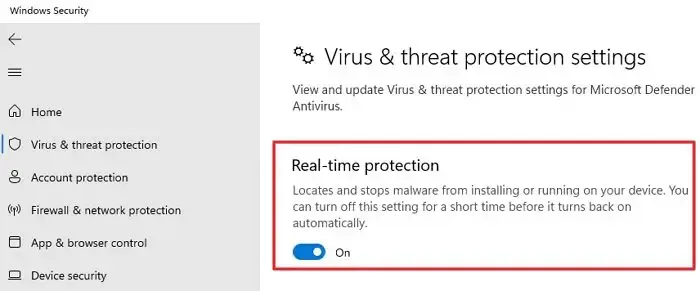
Provavelmente o seu programa de segurança está interferindo na instalação da sua impressora. Não é incomum que antivírus e firewalls façam isso, portanto, iremos desativá-los antes de tentar conectar à impressora. Então, vá em frente e desative qualquer aplicativo de segurança, incluindo o do Windows. Para desativar a proteção em tempo real, siga as etapas mencionadas abaixo.
- Abra a Segurança do Windows pesquisando-a no menu Iniciar.
- Agora, vá para a seção Vírus e vírus. Guia Proteção contra ameaças e clique em Vírus e vírus. configurações de proteção contra ameaças > Gerenciar configurações.
- Você então deve desativar a proteção em tempo real.
Depois de desativar o antivírus, vá em frente e desative também o firewall.
2]Atualize todos os drivers da impressora
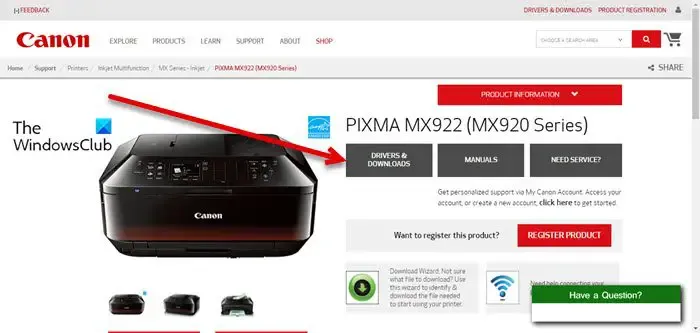
Em seguida, precisamos atualizar todos os drivers instalados no seu computador, especialmente os drivers da impressora. Principalmente, a disparidade entre as versões dos drivers causa o problema. Portanto, precisamos atualizar todos os drivers.
Você pode fazer download da versão mais recente dos drivers da impressora no site do fabricante ou executar o Windows Update para atualizar todos os drivers. Após atualizar o driver, reinicie o computador e conecte-se à impressora.
3] Execute o solucionador de problemas da impressora
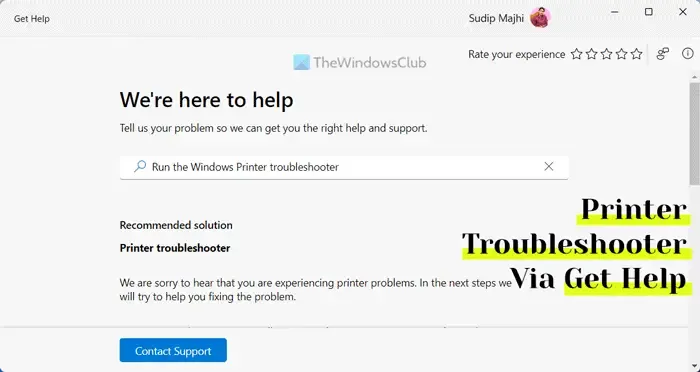
Se tudo mais falhar, voltaremos à nossa solução mais confiável, que é usar o Solucionador de problemas de impressora integrado; isso fará uma varredura em seu computador, descobrirá o que está causando o problema e ajudará você a resolvê-lo. Para executar o solucionador de problemas, abra o aplicativo Obter ajuda, pesquise “Solucionador de problemas de impressora” e execute-o.
4]Ajuste o registro
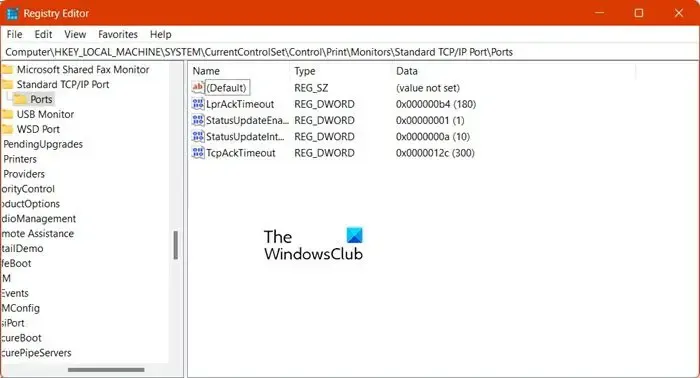
Você terá problemas para se conectar à rede da impressora se os valores em Portas no registro não estiverem configurados corretamente. Para lidar com isso, precisamos reconfigurar os registros. Antes de fazermos isso, faça um backup das entradas do seu registro. Eles podem ser usados se algo der errado.
Uma vez feito isso, abra o Editor do Registro e navegue até o seguinte local.
HKEY_LOCAL_MACHINE\SYSTEM\CurrentControlSet\Control\Print\Monitors
Em seguida, procure Porta TCP/IP padrão, em Monitores. Se não estiver lá, clique com o botão direito em Monitores, selecione Novo > Key e nomeie-a como Porta TCP/IP Padrão. Se você acabou de criar uma porta TCP/IP padrão, clique com o botão direito nela e selecione Nova > Porta TCP/IP padrão. Valor da string.
Você precisa nomeá-lo Driver. Clique duas vezes em Driver e nomeie-o tcpmon.dll. Você deve clicar com o botão direito em Porta TCP/IP padrão, selecionar Novo > Key e nomeie-a Portas. Finalmente, você precisa criar os três novos valores DWORD a seguir e fornecer a eles os valores mencionados.
- LprAckTimeout, dados de valor = 180
- StatusUpdateEnabled, Dados do valor = 1
- StatusUpdateInterval, dados do valor = 10
Reinicie o seu computador e verifique se o problema foi resolvido.
Esperançosamente, você pode resolver o problema usando as soluções mencionadas nesta postagem.
O que é o erro 1801 no Windows NT?
O código de erro da impressora 1801 é causado quando o dispositivo Windows não consegue detectar ou acessar o dispositivo. Para resolver o problema, reinicie o computador e, caso não funcione, execute as soluções mencionadas na ordem indicada.
Como faço para consertar minha impressora quando ela apresenta erro?
Se a sua impressora apresentar um erro, desligue e ligue o dispositivo. Ou seja, desligue o aparelho, desconecte todos os cabos, conecte-o novamente após um minuto e ligue o aparelho. Se isso não funcionar, execute o solucionador de problemas da impressora.



Deixe um comentário